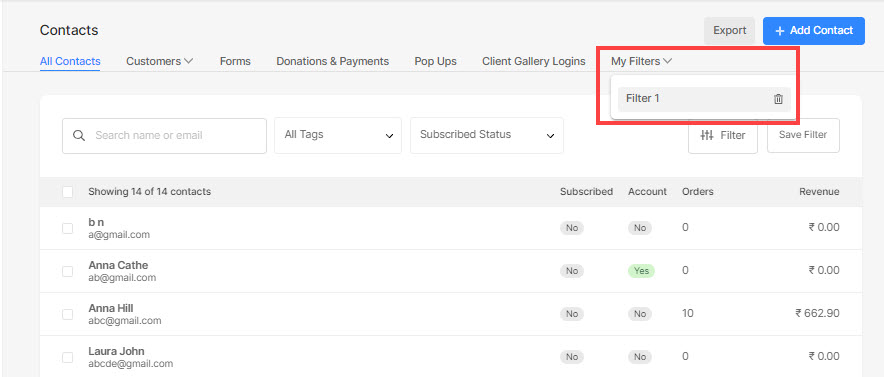Anda kontak bagian berisi informasi dari semua pengunjung website Anda.
Setiap kali seseorang berlangganan nawala/munculan pemasaran Anda, mengirimkan formulir kontak/pembayaran, melakukan pemesanan di Toko/Galeri Klien Anda, informasi mereka ditambahkan ke kontak bagian (dengan informasi yang mereka berikan).
Anda selalu dapat mencari kontak tertentu langsung dari bilah pencarian yang ada di bagian Kontak atau memfilter kontak Anda berdasarkan parameter apa pun dan menyimpan filter untuk tujuan mendatang.
Mencari dan memfilter kontak membantu Anda mendapatkan kontak (dan informasi terkait) yang Anda cari dalam waktu singkat. Ini menghemat waktu dan energi Anda saat mencari kontak tertentu.
Dalam artikel ini:
Cari kontak
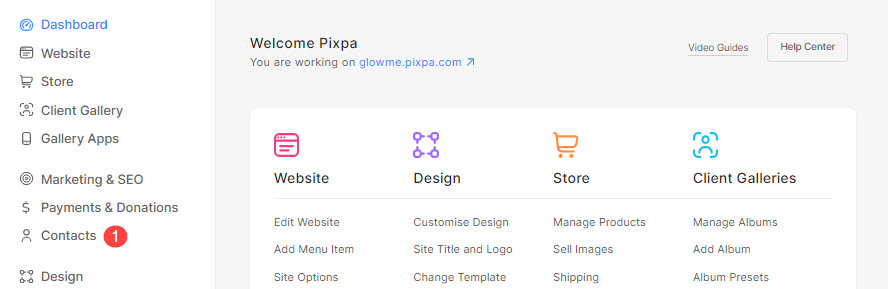
- Anda dapat melihat semua kontak situs web Anda di sisi kanan seperti yang ditunjukkan di bawah ini.
- Anda dapat mencari kontak (2) menggunakan nama atau alamat email dari sini.
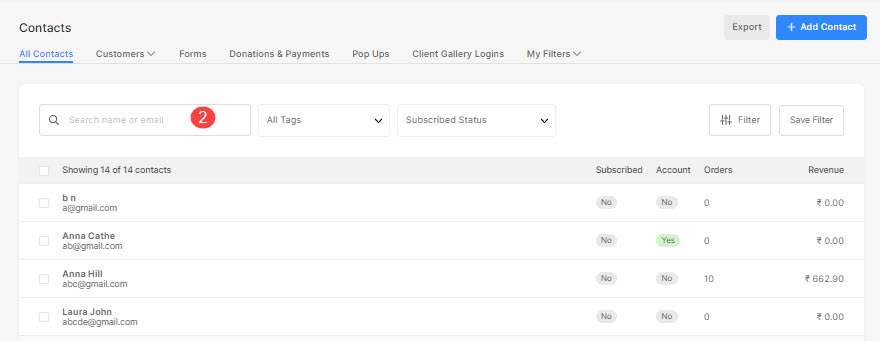
Saring kontak Anda
- Dari kontak halaman, Anda dapat memfilter kontak menggunakan apa saja tag yang telah Anda tambahkan ke kontak atau status langganan buletin, atau klik Saring Kontak tombol untuk melihat lebih banyak parameter pemfilteran.
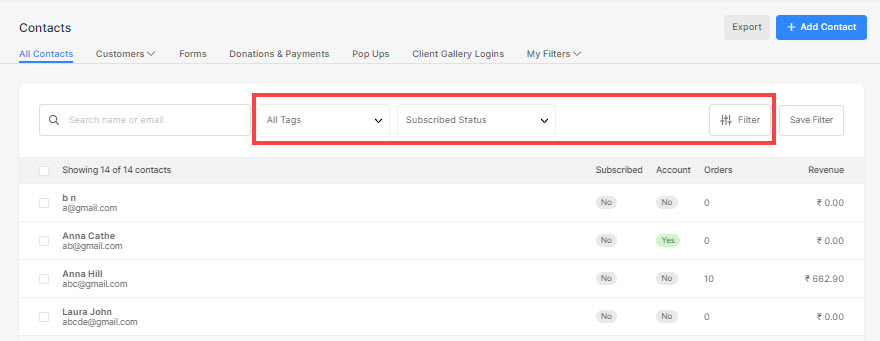
- Anda dapat mengklik Semua Tag or Status Berlangganan dropdown dan pilih parameter yang ingin Anda terapkan untuk pemfilteran.
- Saat Anda mengklik Semua Tag dropdown, semua tag yang telah Anda tambahkan ke kontak mana pun akan muncul dan Anda dapat memfilter menggunakan salah satunya. Lihat bagaimana.
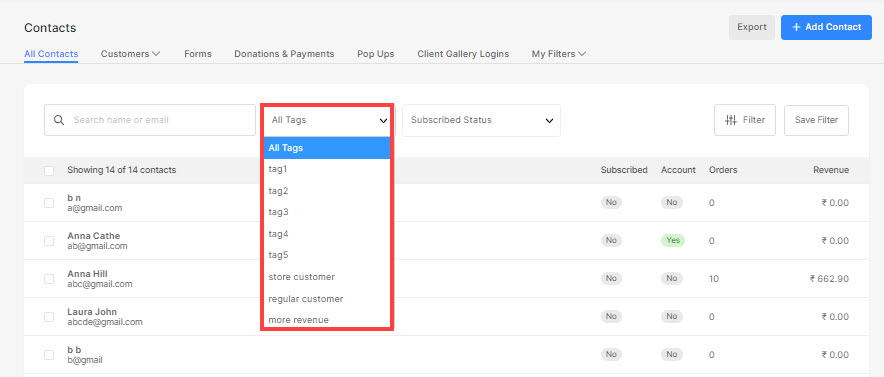
- Klik pada Status Berlangganan dropdown dan filter kontak Anda berdasarkan langganan mereka ke buletin situs web Anda.
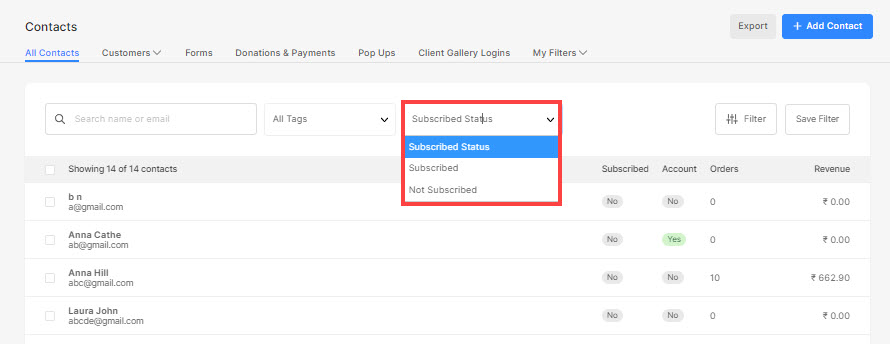
- Saat Anda mengklik Saring Kontak tombol Anda akan melihat laci di sisi kanan dengan semua filter yang tersedia.
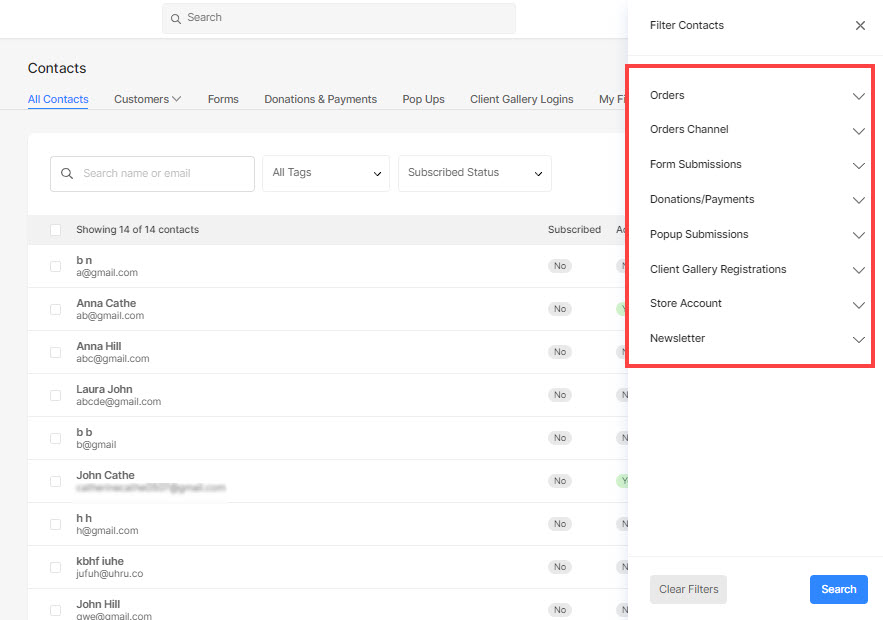
- Dari Pesanan tarik-turun, Anda dapat memilih kontak yang telah melakukan pemesanan di situs web Anda untuk ditampilkan atau cukup pilih pesanan yang tidak diterima (dalam hal ini, semua kontak yang telah melakukan pemesanan tidak akan muncul di hasil).
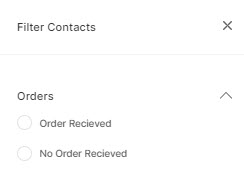
- Dari Saluran Pesanan dropdown, Anda dapat memilih kontak dari Toko atau Galeri Klien untuk ditampilkan.
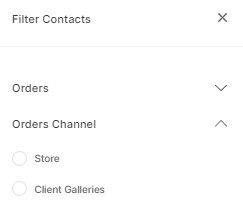
- Dari Pengiriman Formulir dropdown, Anda dapat memilih kontak dari semua atau pengiriman formulir tertentu untuk ditampilkan atau cukup pilih tidak ada pengiriman (dalam hal ini, semua kontak yang telah mengirimkan formulir apa pun tidak akan muncul di hasil).
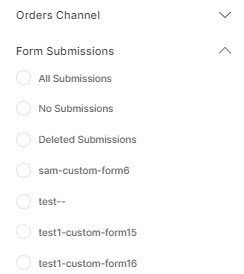
- Dari Formulir Pembayaran tarik-turun, Anda dapat memilih kontak dari semua atau pengiriman formulir pembayaran tertentu untuk ditampilkan atau cukup pilih pengiriman tanpa pembayaran (dalam hal ini, semua kontak yang telah mengirimkan formulir pembayaran apa pun tidak akan muncul di hasil).
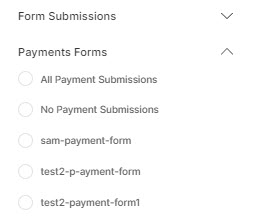
- Dari Pengajuan Popup dropdown, Anda dapat memilih kontak dari semua pengiriman popup untuk ditampilkan atau cukup memilih tidak ada pengiriman (dalam hal ini, semua kontak yang telah mengirimkan formulir popup tidak akan muncul di hasil).
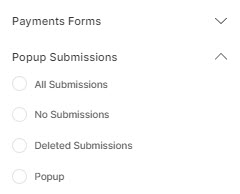
- Dari Pendaftaran Galeri Klien tarik-turun, Anda dapat memilih kontak dari semua pendaftaran/login yang dibuat di Album Klien Anda untuk ditampilkan atau cukup pilih tanpa pendaftaran (dalam hal ini, semua kontak yang terdaftar (di Galeri Klien) tidak akan muncul di hasil).
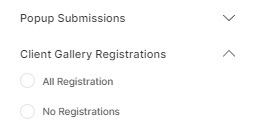
- Dari Akun Toko tarik-turun, Anda dapat memilih kontak dari semua Akun Toko untuk ditampilkan atau cukup memilih tanpa akun (dalam hal ini, semua pemegang akun Toko tidak akan muncul di hasil).
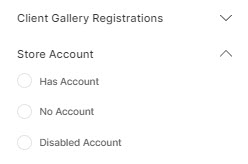
- Dari Buletin dropdown, Anda dapat memilih pelanggan dari semua atau buletin tertentu untuk muncul atau cukup memilih yang tidak berlangganan (dalam hal ini, semua kontak yang telah mengirimkan buletin apa pun tidak akan muncul di hasil).
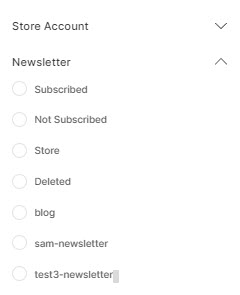
- Jika Anda ingin menghapus filter yang diterapkan, klik pada Hapus Filter tombol (1).
- Setelah Anda memilih filter, klik pada Pencarian tombol (2) untuk melihat kontak yang dihasilkan.
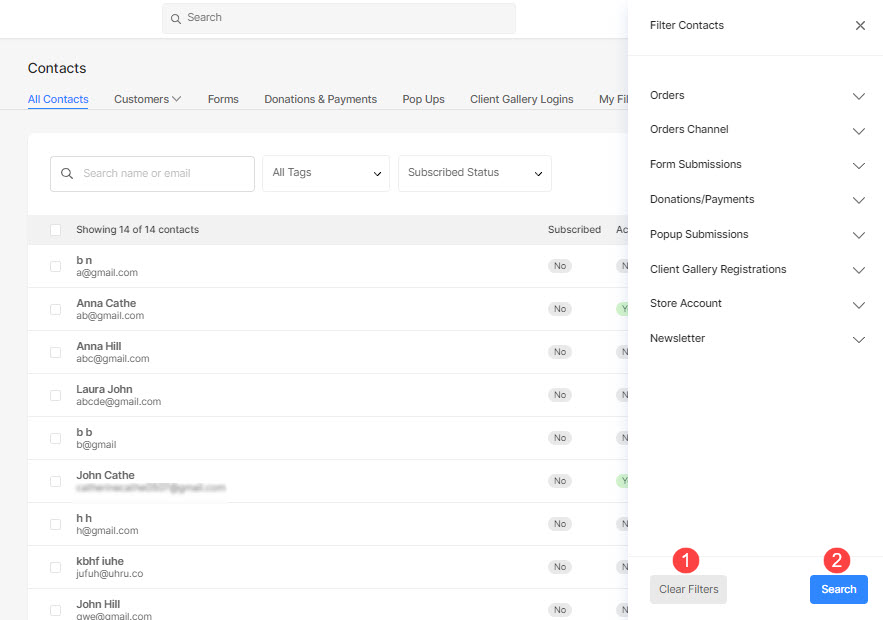
Simpan filter Anda
- Setelah Anda memilih filter, Anda dapat menyimpan hasil pencarian ini dengan mengklik Simpan Filter .
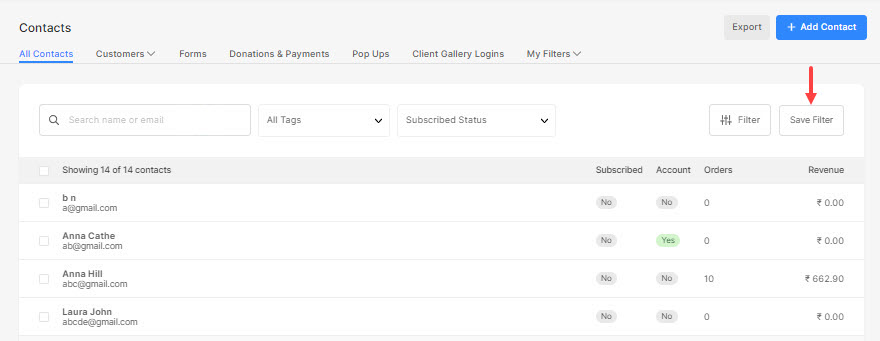
- Setelah Anda menyimpan filter, tab baru dengan My Filters muncul di menu atas.
- Anda bisa pergi ke My Filters tab dan klik filter yang telah Anda simpan untuk melihat kontak yang difilter.